কিভাবে cPanel File Manager এ কাজ করে
কিভাবে cPanel File Manager ব্যবহার করে ওয়েবে ওয়েব ফাইল গুলো উঠায় এবং ম্যানেজ করে তা ই আমাদের আজকের আলোচনার বিষয় । এর আগে আমরা আলোচনা করেছি কিভাবে cPanel এ লগইন করতে হয় এবং সেখানেই আলোচনা করেছি সিপ্যানের কি । আর নিচে দেয়া আছে একটি ভিডিও টিউটোরিয়াল ও । তো চলুন শুরু করা যাক …
সিপ্যানেল ফাইল মেনেজ ও ফাইল আপলোড ভিডিও টিউটোরিয়াল
cPanel File Manager
cPanle এর File Manager ব্যবহার করে ওয়েবে ফাইল তোলা হয়, এদের ডিলিট করা রিনেম, এডিট থেকে শুরু করে বলা যায় ওয়েব ফাইল ম্যানেজমেন্ট এর পুরো কাজটাই করা যায় । তো প্রথমেই আপনাকে সিপ্যানেলে লগইন বা সাইন ইন করে নিতে হবে । এবার Files থেকে File Manager এ ক্লিক করুন, ফাইল ম্যানেজার খুজে না পেলে “Find function quickly by typing here ” এই বক্সে লিখেও সার্চ করে নিতে পারেন ।
তো File Manager এ ক্লিক করার পর আপনার সমানে নতুন একটি পেজ চলে আসবে যা দেখতে নিচের ছবির মতো অনেকটা । এখানে উপরের দিকে কিছু মেনু আইটেম পাবেন । নিচের দিকে ডানে ও বামে দুটি অংশ । বাম পাশে যেটি আছে সেটি অনেকটা Windows Explorer এর মতো এবং এর সাহায্যে দ্রুতো এক ফোল্ডার থেকে আরেক ফোল্ডার এ যাওয়া যায় । আর ডান পাশে যেটি আছে সেটি হচ্ছে সদ্য ওপেন করা ফোল্ডার ।
Note: উপরের ছবির ডান পাশে বর্তমানে ফোল্ডার গুলো দেখা যাচ্ছে সেগুলো কখনই ডিলিট করবেন না । সবকটি ই খুব গুরুত্বপুর্ণ ফোল্ডার এবং এদের মধ্যে public_html নামে যে Folder টি আছে সেটি ডিলিট হলে পুরো Site টাই বন্ধ হয়ে যেতে পারে ।
cPanel এ File Upload
উপরের ছবির public_html নামে যে অংশটি দেখতে পাচ্ছি তাতে ডাবল ক্লিক করি । এরপর যেটি ঘটবে সেটি হলো শুধু ডান পাশের অংশের পরিবর্তন ঘটবে । এখানে আগে থেকে কোন ফাইল তোলা থাকলে সেটি দেখাতো আর বাই ডিফল্ট cgi-bin এই ফোল্ডার টি থাকে অনেক হোস্টিং এ আবার কখন ও কখনও .htaccess নামের একটি ফাইল ও থাকতে পরে ।
Note : public_html নামের ফোল্ডারে যা থাকে তাই পাবলিকলি শো হয় । এবং এখানে একটি index file রাখতে হয় যেটি আসলে ওয়েবের Home Page হিসেবে থাকে ।
এবার আমরা ফাইল আপলোড করবার জন্য Upload বাটনে ক্লিক করবো । সেখানে ক্লিক করলে নতুন আর একটি ট্যাব ওপেন হবে । এবার সেই ট্যাব এর Select File নামের বাটনে ক্লিক করে আমরা প্রথমে একটি index.html ফাইল আপ করবো যেখানে একটি ওয়েলকাম ম্যাসেজ থাকবে । অনেকটা ইমেইলে ফাইল এটাচ করার মতো করে index.html ফাইলটি দেখিয়ে দিয়ে আপলোড করে নিন ।
ফাইল আপ করা হলে ১০০% দেখাবে । এবার Go Back to … উপরের লাল মার্ক করা অংশে ক্লিক করুলে আমরা আবার File Manager এ চলে যাবো । এবার আমরা যদি আমাদের ডোমেইন টি ওয়েব ব্রাউজারে ওপেন করি, দেখতে পাবো সদ্য আপ করা ওয়েলকাম ম্যাসেজের পেজটি ওপেন হবে ।

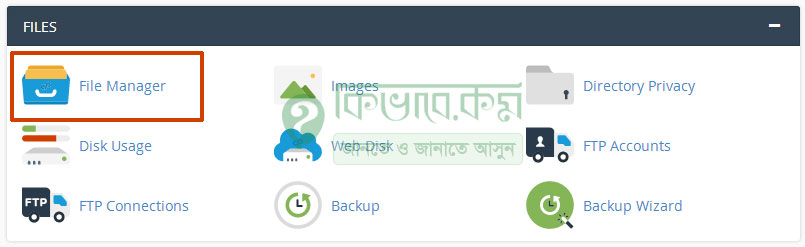
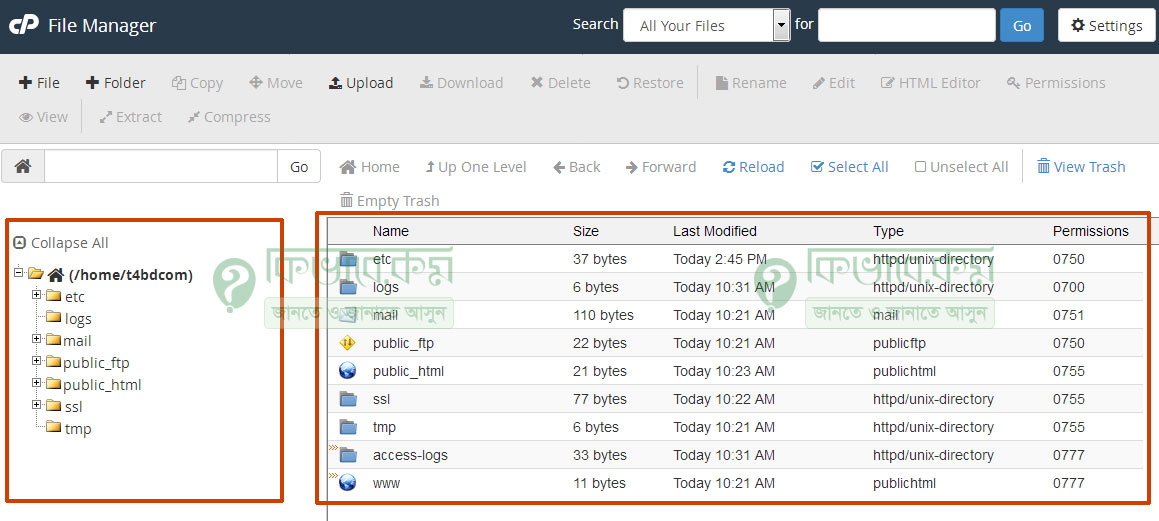
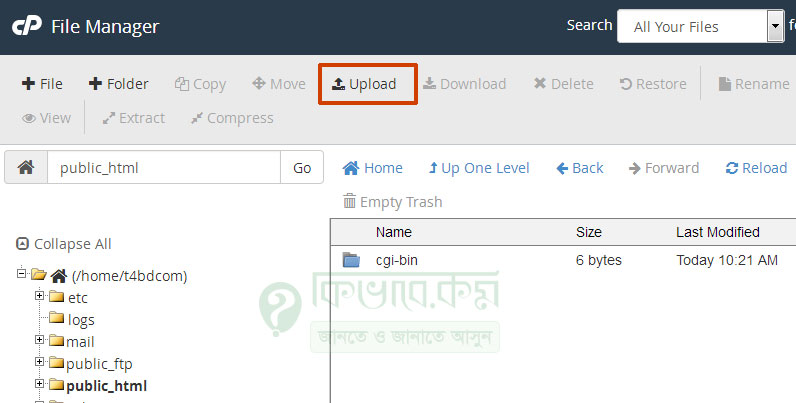

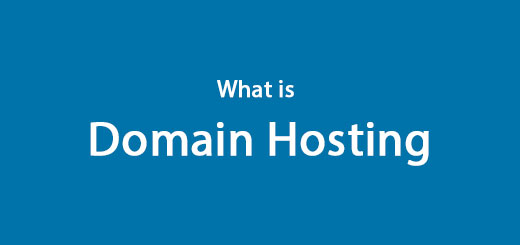
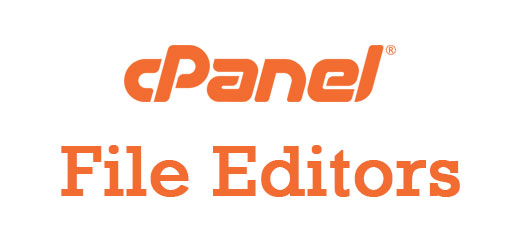







ভাইয়া, আমি index.html ফাইল টি কোথায় পাবো বা কিভাবে মেইক করবো। এটা না থাকায় আমার সাইটে কিছু সো হচ্ছে না। Plz Help me..
index.html ফাইল টি আপনি আপনার কম্পিউটার এ তৈরি করে সার্ভার এ তুলতে পারেন কিংবা সার্ভার এ ই তৈরি করে নিতে পারেন । আপনি কি একেবারেই নতুন এই পথে ? যদি তাই হয়ে থাকেন , তবে রিকমেন্ড করবো আমাদের ভিডিও টিউটোরিয়াল গুলো একবার দেখে নিন । আশা করি অনেক কাজে দেবে আপনার ।
সিপ্যানের এর সব ভিডিও টিউটোরিয়াল : https://www.youtube.com/playlist?list=PLB9lPE8p9hsYWC6HO62iUuNr7qqhJdkc1
HTML এর সব ভিডিও টিউটোরিয়াল : https://www.youtube.com/playlist?list=PLB9lPE8p9hsbkuHlDlgkapV3Fph0r9L5i